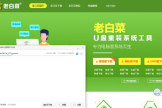戴尔笔记本怎么重装系统(戴尔电脑如何重装系统)
小编:小蝶
更新时间:2022-08-16 04:04
戴尔笔记本怎么重装系统,准备一个空u盘和一台能上网的戴尔笔记本,把空u盘插到电脑上
打开浏览器搜索新毛桃工具,把新毛桃工具下载下来

下载好了以后,然后打开,然后选中我们插到电脑上的空u盘

接着开始制作系统u盘,制作完成后还需要下载系统

把制作好的系统u盘,插到需要装系统的电脑上,开机连续按下快速启动热键
按下这个F11热键,选中我们做好的u盘启动盘,进入u盘pe界面,选择win9pe进入

打开硬盘分区,选中我们电脑的硬盘,看分区分区表类型选中g i d非常容量,尽量扭达1 3区,调整到最差4096,同意
我这台电脑是旧的系统硬盘,就不做硬盘分区操作了
直接打开新毛桃装机pe,选择系统,按照提示进行系统安装

一键恢复确定等待完成

拔掉u盘,然后开启进入系统,成功安装